Immaginare questo. Sei entusiasta di suonare il tuo Apple Music. Non vedi l'ora di riprodurre le tue canzoni preferite quando, all'improvviso, noti che la tua playlist di Apple Music è sparita. Sei preso dal panico. Quindi ti chiedi cosa sia successo alla tua playlist di Apple Music. Perché se n'è andato? Questo è un problema frustrante soprattutto quando sei molto entusiasta di riprodurre la tua playlist di Apple Music. La buona notizia è che puoi risolvere la playlist di Apple Music scomparsa.
Non è un grosso problema ma, naturalmente, è più facile a dirsi che a farsi. Quando vedi che la tua playlist di Apple Music è sparita, è molto più facile farsi prendere dal panico che fare qualcosa al riguardo. Continua a leggere per vedere come risolvere la playlist di Apple Music.
Guida ai contenuti Parte 1. Perché i brani scompaiono dalla mia playlist di Apple Music?Parte 2. Come posso recuperare la mia playlist su Apple Music?Parte 3. Come evitare di perdere la playlist di Apple MusicParte 4. Conclusione
Apple Music ha avuto un enorme successo. È sicuramente uno dei migliori servizi di streaming musicale disponibili. L'unica cosa che dovresti sapere è la tua playlist non scomparirebbe. L'altra cosa è che non è disponibile ovunque. È meglio controllare prima i paesi in cui è disponibile Apple Music. Questo è uno dei motivi per cui la musica è sparita. E puoi farlo facilmente sul sito Web di Apple.
Ora, vediamo come risolvere il problema di Apple Music Playlist Gone. Ci sono 4 modi in cui puoi provare.
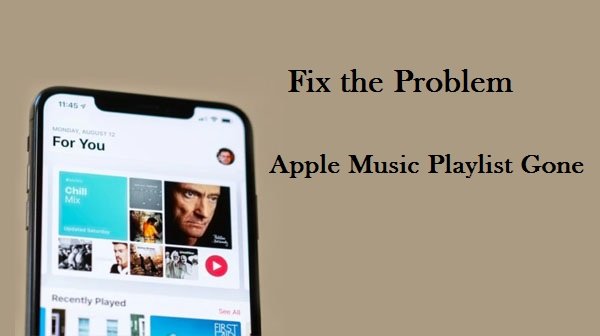
Proprio come qualsiasi buon consiglio per la risoluzione dei problemi, ci sono alcuni semplici modi per risolvere il problema. Un modo molto semplice è riavviare prima il tuo iPhone o iPad. Ciò potrebbe semplicemente risolvere il problema che stai riscontrando con Apple Music. Se ciò non funziona, un altro modo semplice per risolvere il problema è attivare e disattivare la Modalità aereo. Se questi semplici passaggi non funzionano, puoi provare le opzioni più approfondite menzionate di seguito.
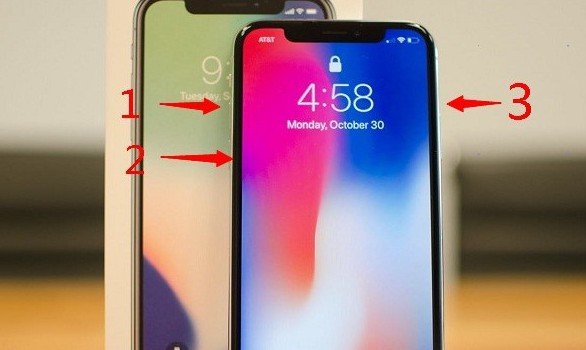
Potresti voler controllare e ripristinare le impostazioni di rete soprattutto se ti affidi al Wi-Fi. Segui i passaggi seguenti per vedere come puoi farlo.
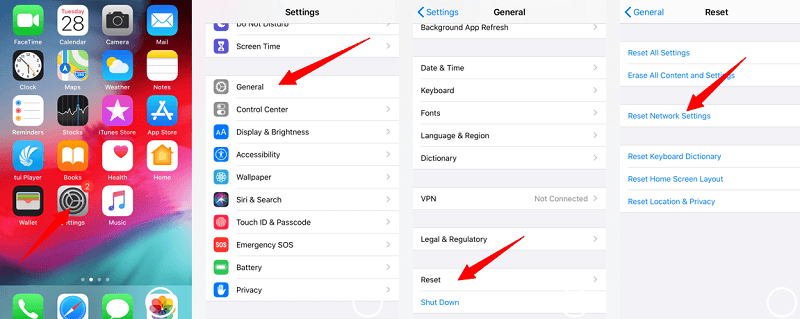
Puoi provare anche questa opzione. Ha funzionato per alcuni utenti Apple là fuori. Per quanto ne sai, potresti aver perso questo passaggio durante la registrazione. Continua a leggere per vedere come accettare i Termini e condizioni.
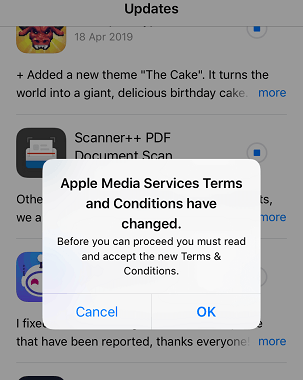
Se tutte le altre opzioni non funzionano, prova ad accedere e uscire dal tuo account iCloud. I passaggi seguenti ti mostreranno come farlo.
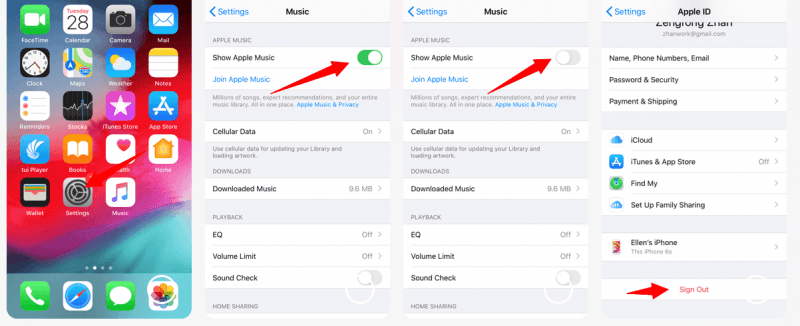
Suggerimento: se stai cercando alcune playlist di Apple Music, eccone alcune migliori raccomandazioni per voi.
Se vuoi evitare il problema di perdere la tua playlist di Apple Music e risolvere per sempre il problema della playlist di Apple Music, puoi ricorrere al download con l'uso del DumpMedia Apple Music Converter. Questo è un programma molto facile da usare e rimuove il DRM dei brani in modo da poter trasferire la tua playlist di Apple Music su qualsiasi dispositivo.
Un altro vantaggio dell'utilizzo di DumpMedia Apple Music Converter è che può convertire i brani di Apple Music in un formato che può essere giocato Spotify. Dal formato M4P, questo programma converte le tue canzoni in MP3. Questa è una funzionalità piuttosto interessante che potresti voler esaminare. Questa è una funzionalità piuttosto interessante che potresti voler esaminare. Se riesci a trasferire e convertire la tua playlist di Apple Music, non scomparirà mai poiché puoi salvarla sugli altri dispositivi.

Come puoi vedere, ci sono modi per risolvere la playlist di Apple Music. Se vuoi evitare completamente il problema, puoi usare il file DumpMedia Apple Music Converter. La scelta sta a te.
Quale opzione ricorrerebbe a utilizzare? Condividi con i nostri lettori perché preferisci questa opzione.
